Come trovare la password Wi-Fi su iPhone (4 modi)
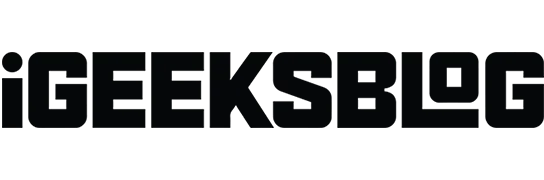
Nell’era digitale, con il numero di dispositivi che abbiamo, le password Wi-Fi sono qualcosa che la maggior parte di noi tende a dimenticare. Raramente usiamo o incontriamo queste password, quindi possiamo dimenticarcene.
Supponiamo che tu abbia dimenticato la password Wi-Fi. E adesso? Se stai usando un iPhone, allora sei fortunato. Ecco alcuni suggerimenti per recuperare o trovare la password Wi-Fi utilizzando iPhone.
Esistono diversi modi per recuperare la password Wi-Fi utilizzando iPhone. Ciò include opzioni come la condivisione di una password tramite un altro iPhone, la connessione tramite il tuo indirizzo IP Wi-Fi e poche altre. Esploreremo quattro diversi modi per trovare la tua password Wi-Fi.
- Come visualizzare la password Wi-Fi nelle impostazioni di iPhone
- Condividi la password Wi-Fi da iPhone
- Controlla la password Wi-Fi tramite l’indirizzo IP sul tuo iPhone
- Visualizza la password Wi-Fi del tuo hotspot personale
1. Come visualizzare la password Wi-Fi nelle impostazioni dell’iPhone
Trovare la password Wi-Fi per una connessione esistente è più facile che mai. Per rivelare la password Wi-Fi con questo metodo, avrai bisogno della password di sistema e Face/Touch ID per l’autenticazione dell’utente.
- Vai alle impostazioni.
- Tocca Wi-Fi.
- Fare clic sul pulsante delle informazioni (i) della rete che si desidera condividere.
- Tocca la password.
- Inserisci il passcode del tuo dispositivo, Face ID o Touch ID.
- Ti offrirà un’opzione di copia. Puoi visualizzare o copiare la password da lì.
Devi utilizzare Face ID o Touch ID per visualizzare le password Wi-Fi salvate. Puoi visualizzare e copiare la password salvata solo se ti sei connesso correttamente a questa rete Wi-Fi.
Hai bisogno di due iPhone per condividere la password. Uno deve essere connesso a una rete Wi-Fi.
Ora posiziona il tuo iPhone connesso al Wi-Fi accanto al tuo iPhone e procedi come segue:
- Sblocca iPhone senza connessione Wi-Fi.
- Fai clic sulla rete Wi-Fi a cui vuoi connetterti.
- Ora sull’altro iPhone, tocca “Condividi passcode”.
- Al termine della condivisione, fai clic su Fine.
Assicurati di tenere questi dispositivi vicini l’uno all’altro. L’altro dispositivo deve avere un ID/contatto dall’elenco dei contatti. Lo stesso può essere fatto con un Mac o un iPad purché siano connessi alla stessa rete Wi-Fi.
3. Controlla la password Wi-Fi tramite l’indirizzo IP sul tuo iPhone.
Ora c’è anche un modo per scoprire la password Wi-Fi utilizzando l’indirizzo IP, ma dovrai conoscere l’ID amministratore e la password del tuo router. Giusto per chiarire, il router e la connessione Wi-Fi avranno due password diverse.
- Apri Impostazioni → Wi-Fi.
- Toccare l’icona (i) accanto alla rete Wi-Fi connessa.
- Copia l’indirizzo IP elencato nel nome del router.
- Ora apri Safari.
- Incolla l’indirizzo IP nella casella di ricerca e fai clic su Cerca.
- Dovrai inserire il nome utente e la password che hai creato durante la configurazione del router.
Dopo aver effettuato l’accesso, puoi trovare la password Wi-Fi nelle impostazioni poiché ogni router offre passaggi diversi.
Questo è un modo per scoprire la password dal Wi-Fi. Tuttavia, questo funziona solo se ricordi il nome utente e la password e sei inizialmente connesso a quel router.
4. Visualizza la password Wi-Fi del tuo hotspot personale.
Se stai aiutando qualcuno e hai abilitato Hotspot per qualcuno, per scoprire la password, segui questi passaggi.
- Apri le impostazioni. Assicurati che il cellulare sia attivo.
- Tocca Hotspot personale.
- La password Wi-Fi sarà visibile in “Consenti ad altri di partecipare”.
Completamento…
Dimenticare le password Wi-Fi non è un problema. C’è sempre un modo per trovare le password Wi-Fi e, con l’aiuto dell’iPhone, in alcuni casi è molto più semplice farlo. Bastano pochi passaggi per scoprire la password Wi-Fi. Speriamo che con l’aiuto di questa guida tu abbia trovato la password dimenticata per la rete connessa. In caso contrario, facci sapere nei commenti quali altri problemi stai affrontando.



Lascia un commento